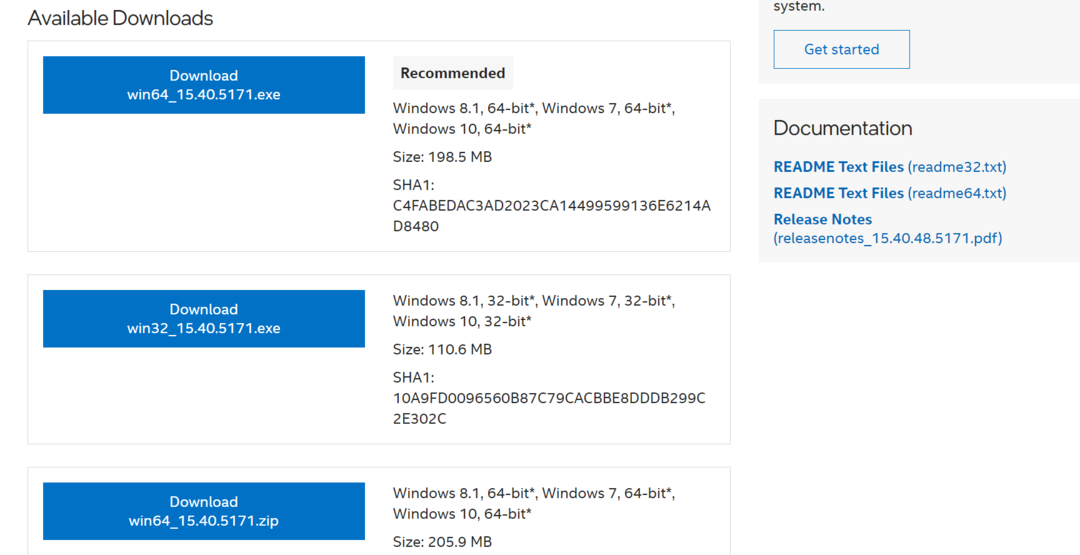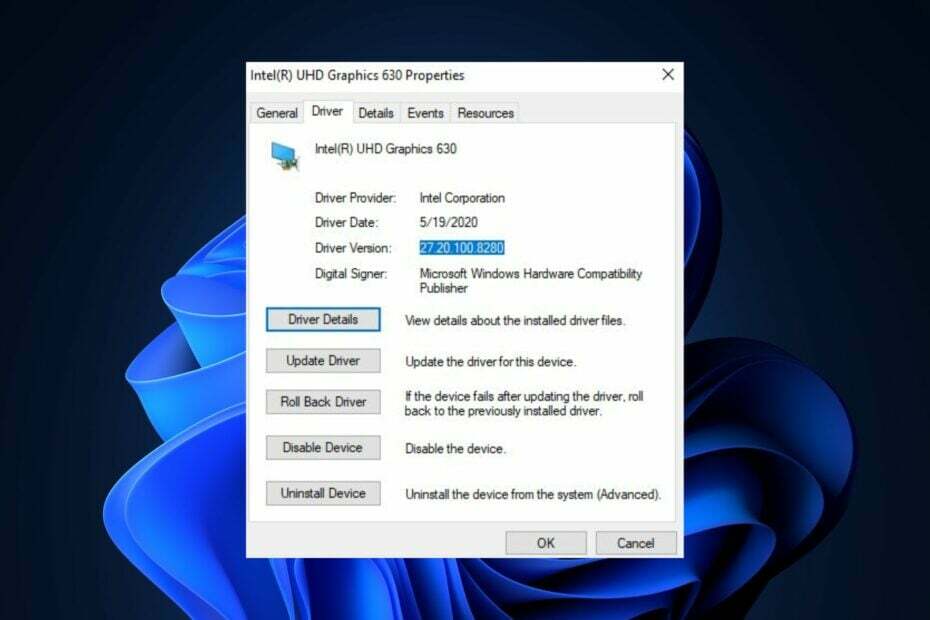Ви можете скористатися спеціальним інструментом або скористатися диспетчером пристроїв
- Стандартний графічний адаптер VGA — це вбудований графічний процесор, який постачається разом із вашим ПК.
- Важливо підтримувати драйвер в актуальному стані, щоб він працював оптимально.
- Ви можете скористатися диспетчером пристроїв, щоб знайти відсутній стандартний драйвер VGA, або скористатися спеціальним інструментом для вирішення проблеми.

XВСТАНОВИТИ, НАТИСНУВШИ ЗАВАНТАЖИТИ ФАЙЛ
Це програмне забезпечення забезпечить працездатність ваших драйверів, убезпечуючи вас від поширених комп’ютерних помилок і апаратних збоїв. Перевірте всі драйвери зараз у 3 простих кроки:
- Завантажте DriverFix (перевірений файл завантаження).
- Натисніть Розпочати сканування знайти всі проблемні драйвери.
- Натисніть Оновлення драйверів щоб отримати нові версії та уникнути збоїв у роботі системи.
- DriverFix завантажено 0 читачів цього місяця.
Коли ви встановлюєте a свіжа копія windows 7
на вашому комп’ютері, можливо, доведеться інсталювати певні драйвери вручну. Хоча часто процесом займається сама система, іноді це не так.Якщо ви також шукаєте відповіді на те, як завантажити драйвери стандартного графічного адаптера VGA для ПК з Windows 7, тоді ви потрапили в потрібне місце. Оскільки в цьому посібнику ми поділимося з вами деякими рішеннями, які допоможуть вам завантажити драйвери. Давайте приступимо до цього.
Що таке стандартний графічний адаптер VGA на моєму ПК?
Простими словами, вбудований або бортовий графічний адаптер відомий як стандартний графічний адаптер VGA.
Більшість щоденних завдань, які ви виконуєте на своєму ПК, наприклад копіювання/вставлення, перегляд медіафайлів, перегляд веб-сторінок тощо, виконує стандартний графічний адаптер VGA.
Коли ви граєте в ігри або виконуєте інші ресурсомісткі завдання, тоді спрацьовує ваш виділений графічний адаптер.
Важливо постійно оновлювати всі драйвери, включаючи стандартний графічний адаптер VGA, оскільки він відповідає за більшість звичайних завдань на вашому ПК. Крім того, оновлені драйвери гарантують безперебійну та оптимальну роботу вашого ПК.
Як я можу завантажити стандартні драйвери графічного адаптера VGA в Windows 7?
1. Скористайтеся веб-сайтом підтримки
- Відвідайте Веб-сайт підтримки Acer. Так само ви можете відвідати веб-сайт підтримки бренду вашого ноутбука.
- Введіть свій пристрій серійний номер, SNID,або номер моделі, і натисніть Введіть.

- Сторінка підтримки завантажить усі драйвери, сумісні з вашим ПК.
- Все, що вам зараз потрібно зробити, це знайти VGA драйвер і вдарив Завантажити кнопку.

Наведений вище приклад стосується ноутбука Acer. Ви можете відвідати Веб-сайт Dell, веб-сайт HP, тощо, і завантажте стандартний драйвер VGA для вашого ноутбука або ПК з Windows 7.
2. Використовуйте диспетчер пристроїв
- Натисніть вікна ключ і відкрийте старт меню.
- Тип Диспетчер пристроїв і відкрийте його.
- Натисніть будь-який розбірні вхід один раз.
- Натисніть на Дія кнопку вгорі Меню бар.

- Виберіть Додайте застаріле обладнання з контекстного меню.

- Натисніть Далі.
- Виберіть Встановити апаратне забезпечення, яке я вибираю вручну зі списку (Додатково) варіант.

- Натисніть на Адаптери дисплею.

- Натисніть Далі.

- Виберіть свій стандартний графічний адаптер VGA в Виробник і виберіть назву бренду в полі Модель коробка.

- Натисніть на Далі.

- Windows завантажить цей пристрій для вас.
Це ще один спосіб додати застарілий або стандартний графічний адаптер VGA у вашу Windows 7. Це простий спосіб інсталювати відсутній драйвер.
- Драйвер Intel HD Graphics 4600: як завантажити та оновити
- Як швидко перезавантажити графічний процесор за допомогою гарячої клавіші
- Виправлення: Windows 11 постійно встановлює старий графічний драйвер Intel
- Неможливо підключитися до Nvidia. Спробуйте пізніше: 3 виправлення помилок
- Завантажте DriverFix.
- встановити на вашому ПК.
- Після встановлення програми бігати Програма.
- Зачекайте, поки програма проскануйте свій ПК для відсутніх водіїв.

-
Виберіть драйвери який ви хочете завантажити, у нашому випадку це графічний адаптер VGA.

- Вдарити встановити кнопку вгорі.
- Дотримуйтеся вказівок на екрані, щоб встановити драйвер.
- Перезавантаження ваш ПК.
Порада експерта:
СПОНСОРОВАНО
Деякі проблеми з ПК важко вирішити, особливо коли мова йде про пошкоджені сховища або відсутні файли Windows. Якщо у вас виникли проблеми з виправленням помилки, ваша система може бути частково зламана.
Ми рекомендуємо встановити Restoro, інструмент, який просканує вашу машину та визначить несправність.
Натисніть тут завантажити та почати ремонт.
DriverFix є одним із рекомендованих нами інструментів не лише для встановлення відсутніх драйверів на вашому ПК, але й для підтримки всіх драйверів в актуальному стані.
Це досить простий у використанні інструмент, який допомагає підтримувати оптимальну продуктивність системи, оновлюючи всі драйвери лише кількома клацаннями миші.
Окрім оновлення та завантаження відсутніх драйверів, ви можете використовувати його для планування сканування, створення резервних копій драйверів і виправлення несправних драйверів. Для отримання додаткової інформації про цей інструмент ви можете переглянути наш спеціальний посібник із DriverFix.
⇒Отримати DriverFix
Як оновити драйвер VGA на Windows 7?
1. Використовуйте диспетчер пристроїв
- Натисніть вікна ключ і відкрийте старт меню.
- Тип Диспетчер пристроїв і відкрийте його.
- Розгорніть Адаптер дисплея розділ.
- Клацніть правою кнопкою миші графічний адаптер і виберіть Оновлення програмного забезпечення драйвера.

- Виберіть Автоматичний пошук оновленого програмного забезпечення драйвера.

- Дозвольте системі шукати в Інтернеті оновлені драйвери.
- Якщо знайдено, дотримуйтесь підказок на екрані, щоб інсталювати останню версію драйвера VGA.
- Завантажте DriverFix.
- встановити на вашому ПК.
- Після встановлення програми бігати Програма.
- Зачекайте, поки програма проскануйте свій ПК для відсутніх водіїв.

-
Виберіть драйвери який ви хочете завантажити, у нашому випадку це графічний адаптер VGA.

- Вдарити оновлення кнопку вгорі.
- Дотримуйтеся вказівок на екрані, щоб встановити драйвер.
- Перезавантаження ваш ПК.
3. Використовуйте Intel Driver & Support Assistant
- Відвідайте цей сайт.
-
Завантажити в Intel Driver & Support Assistant на вашому ПК з Windows 7.

- встановити це.
- Запуск Програма.
- Він відкриється веб-сторінка і автоматично сканувати комп’ютер для оновлених драйверів.
- Якщо він виявить такий, він запропонує вам його встановити.

- встановити найновіший графічний драйвер.
- Перезавантаження ваш ПК.
Це все від нас у цьому посібнику. У нас є довідник із переліком деяких із них найкращі браузери, які можна встановити на ПК з Windows 7.
Оскільки Windows 7 є старою операційною системою, а корпорація Майкрософт уже припинила підтримку цієї ОС, стає дуже важливо захищати ваш ПК з Windows 7 від вірусів і зловмисного програмного забезпечення.
У такому випадку ми пропонуємо вам ознайомитися з нашим посібником, у якому перелічено деякі з найкращих і перевірених антивірусних інструментів, які допоможуть вам із захистом. Антивірусне програмне забезпечення є легким і не забирає ресурси вашого старого ПК.
Повідомте нам у коментарях нижче, який із наведених вище методів ви використали для завантаження та оновлення стандартних драйверів графічного адаптера VGA на вашому ПК з Windows 7.
Виникли проблеми? Виправте їх за допомогою цього інструменту:
СПОНСОРОВАНО
Якщо наведені вище поради не допомогли вирішити вашу проблему, на комп’ютері можуть виникнути глибші проблеми з Windows. Ми рекомендуємо завантаження цього інструменту відновлення ПК (оцінка «Чудово» на TrustPilot.com), щоб легко їх вирішити. Після встановлення просто натисніть Розпочати сканування кнопку, а потім натисніть на Відремонтувати все.